Якщо ви створили "накладну" для оприбуткування початкових залишків або замовляєте товар великими партіями, можна не додавати товар до складу накладної по одному.
Спочатку оберіть потрібну накладну у верхній частині вікна в модулі ' Товар '.
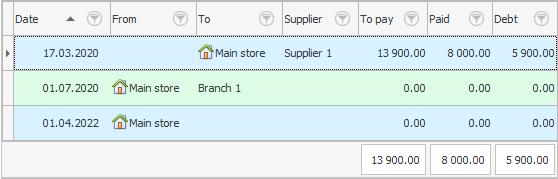
Тепер над списком накладних натисніть на дію "Додати перелік товару" .
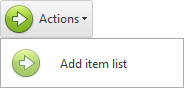
У даної дії є параметри, які дозволяють додати до складу накладної не всі найменування товарів з довідника номенклатури , а лише певну групу або підгрупу товарів.
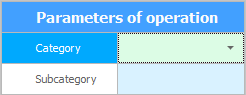
Наприклад, залишимо параметри порожніми та натиснемо кнопку "Виконати" .
Ми побачимо повідомлення про успішне виконання операції.
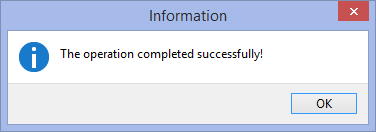
Ця дія має вихідні параметри. Після виконання буде показано, скільки найменувань товарів було скопійовано у вибрану нами накладну.
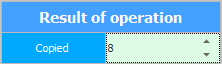
![]() Тут ви можете дізнатися більше про роботу з діями .
Тут ви можете дізнатися більше про роботу з діями .
"склад" обраної накладної раніше у нас була порожня. А тепер туди додався весь товар, що має в довіднику номенклатури.
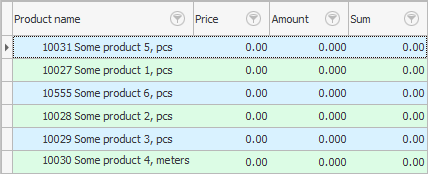
Вам залишається просто вбивати "кількість" і "ціну" , які поки що містять нульові значення.
Але, перш ніж увійти в режим "редагування" рядки у складі накладної, потрібно спочатку знайти рядок із потрібним товаром. Це легко зробити за штрих-кодом.
![]() Подивіться, як швидко шукати товар за першими цифрами штрих-коду.
Подивіться, як швидко шукати товар за першими цифрами штрих-коду.
Далі подивіться, будь ласка, інші корисні теми:
![]()
Універсальна система обліку
2010 - 2024